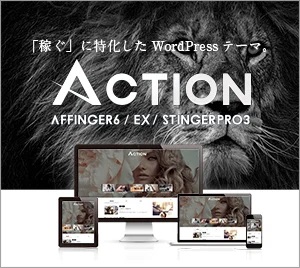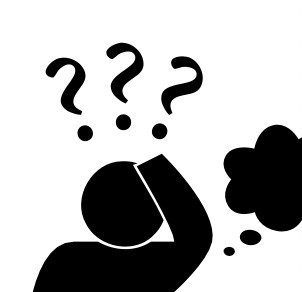
WordPressの開設が完了しました!
アクセス解析ツールを登録したいけど、設定方法がわからない。
本記事はこのようなブログ初心者の方のお悩みを解決していきます。
この記事でわかること
- Googleサーチコンソールとは
- Googleサーチコンソールの設定方法
- Googleアナリティクスとの連携方法
- Googleサーチコンソールの活用方法
- HTMLサイトマップ送信方法
本記事では、WordPressブログを運営するのに必須である「アクセス解析ツール」の設定方法を解説しています。
GoogleアナリティクスとGoogleサーチコンソールは最初に設定しておくべきことの1つです。
ブログを開設した方は、この記事を参考にぜひ導入してくださいね。
①Googleアナリティクス → ②Googleサーチコンソールの順番で設定してください。
まだブログを開設していない方は、こちらから先に読んで作成してくださいね。
>> たった10分で開設!WordPress(ワードプレス)ブログのはじめ方
Googleアナリティクスの設定がまだの方は、こちらから先に読んで設定してくださいね。
ワードプレスブログを始める
今ならブログ開設に必須のレンタルサーバーが半額以下!
キャンペーンが終わる前に要チェック
-

-
【2024年版】WordPress(ワードプレス)ブログで稼ぐ(初心者向けの始め方)
2024/5/25
WordPress(ワードプレス)ブログで本気で稼ぐための完全版。キャンペーンのConoHaWINGでワードプレスブログを開設する方法を誰でもわかる詳しい手順を掲載。アフィリエイトサイトを作り広告収入を得る方法、ブログで収益化に繋げる方法、初心者向けに解説しています。最短で10分で始められるので、こちらの限定記事を読み進めてください。
今ここから始めたら、年間9000円以上お得になります。
Googleサーチコンソールとは
Googleサーチコンソールとは、Google検索に特化し、キーワード表示回数・順位やサイトの問題点などを確認して改善に繋げられる分析ツールの一つです。
ブログなどサイト運営では「サチコ」と呼ばれながら、ほとんどの人が利用しているツールです。
Googleサーチコンソールでわかること
- Google検索エンジンにおいてのブログページの表示回数
- クリック率
- 検索順位
- 検索クエリ
これらのデータの解析結果から記事やサイトで注目されている部分がわかるので、ブログ改善に役立ちます。
検索結果画面では、順位が高い方がクリックされる確率が高いとされています。
その時にGoogleサーチコンソールを活用して上位表示を実現させるのに、どのような改善が必要か分析ができます。
Googleサーチコンソールの導入・設定方法
Googleサーチコンソールの手順はそれほど難しくはありません。
初心者でも順番に進めていけばOKです。
Googleサーチコンソールのデータを解析して、検索ニーズがわかれば、ブログを伸ばせるようになります。
① Googleアカウントにログインする
Googleアカウントにログインします。
ビジネスで運用しているブログなどのWebサイトの場合、ビジネス用のアカウントを作成しておくのもおすすめです。
② Googleサーチコンソールの今すぐ開始をクリック
Googleにログイン状態で、Googleサーチコンソールを開きます。
「今すぐ開始」をクリックします。
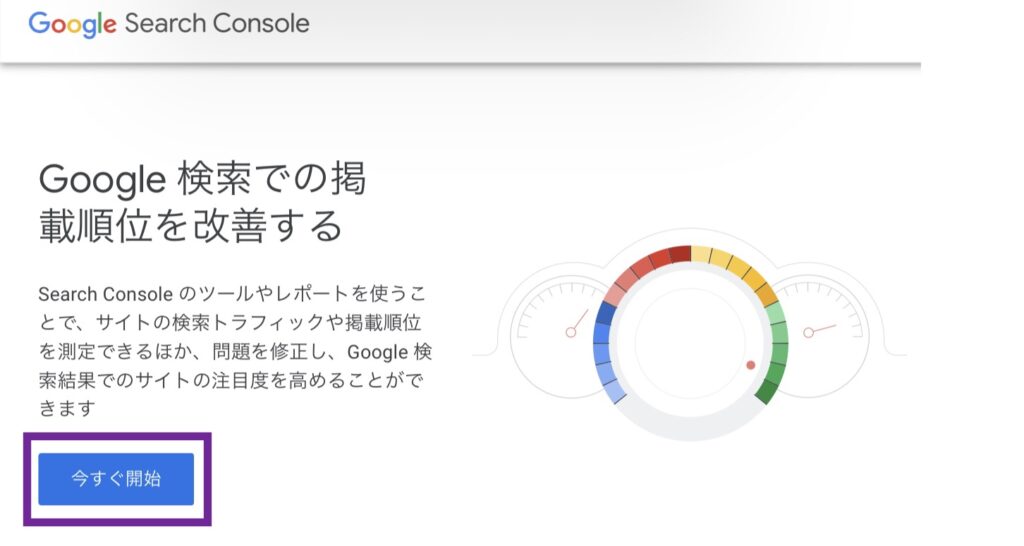
※ 必ず、「Googleアナリティクス」で使用した同アカウントでログインします。
③ Googleサーチコンソールでプロパティタイプを選択する
Googleサーチコンソールにはプロパティタイプが2つあります。
「ドメインプロパティ」と「URLプレフィックス」です。
1つのサイト運営の場合、「URLプレフィックス」
複数のサイト運営をしているなら、「ドメイン」がおすすめです。
本記事では、URLプレフィックスでの設定方法を解説します。
次に、URLプレフィックスに、①ブログURLを入力、②「続行」をクリックします。
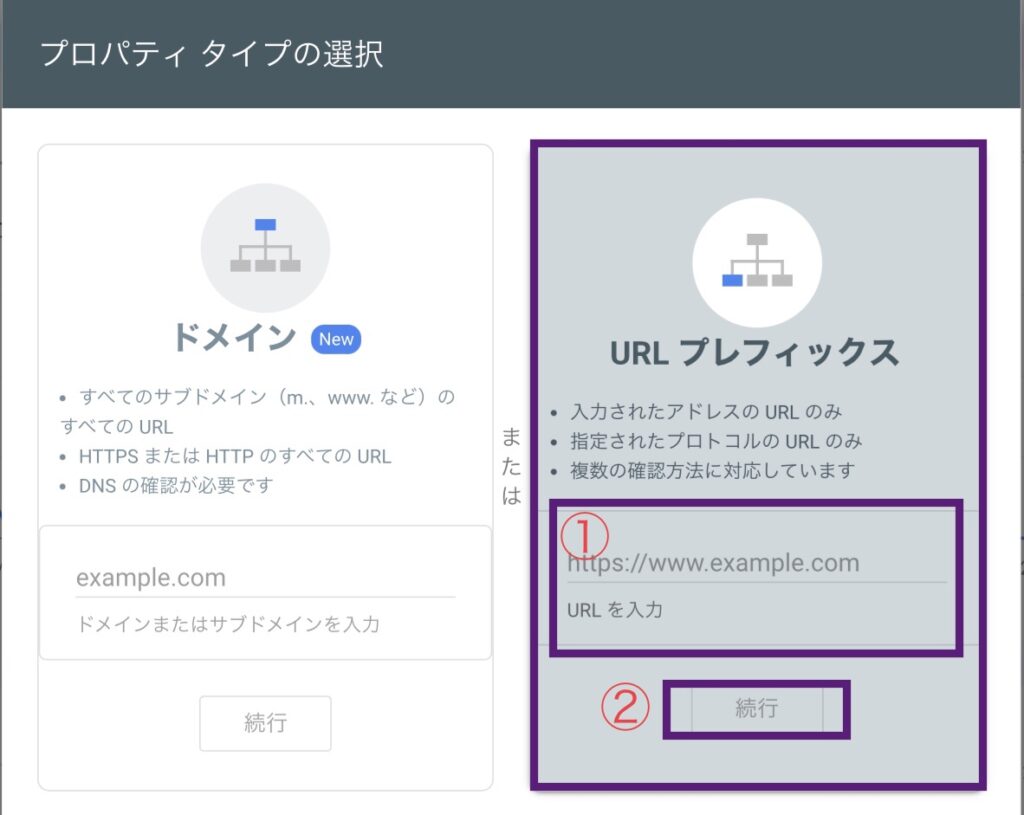
③ Googleサーチコンソールでサイトの所有権を確認する
続行をクリックし、「所有権を自動確認しました」と表示されたら、設定完了です。
そのまま、「プロパティに移動」をクリックします。
早速、Googleサーチコンソールの画面を開いてみましょう。
Googleアナリティクス4(GA4,UA)と連携する方法
続いて、Googleアナリティクスと連携します。
1. Googleサーチコンソールのホームから「設定」をクリックします。
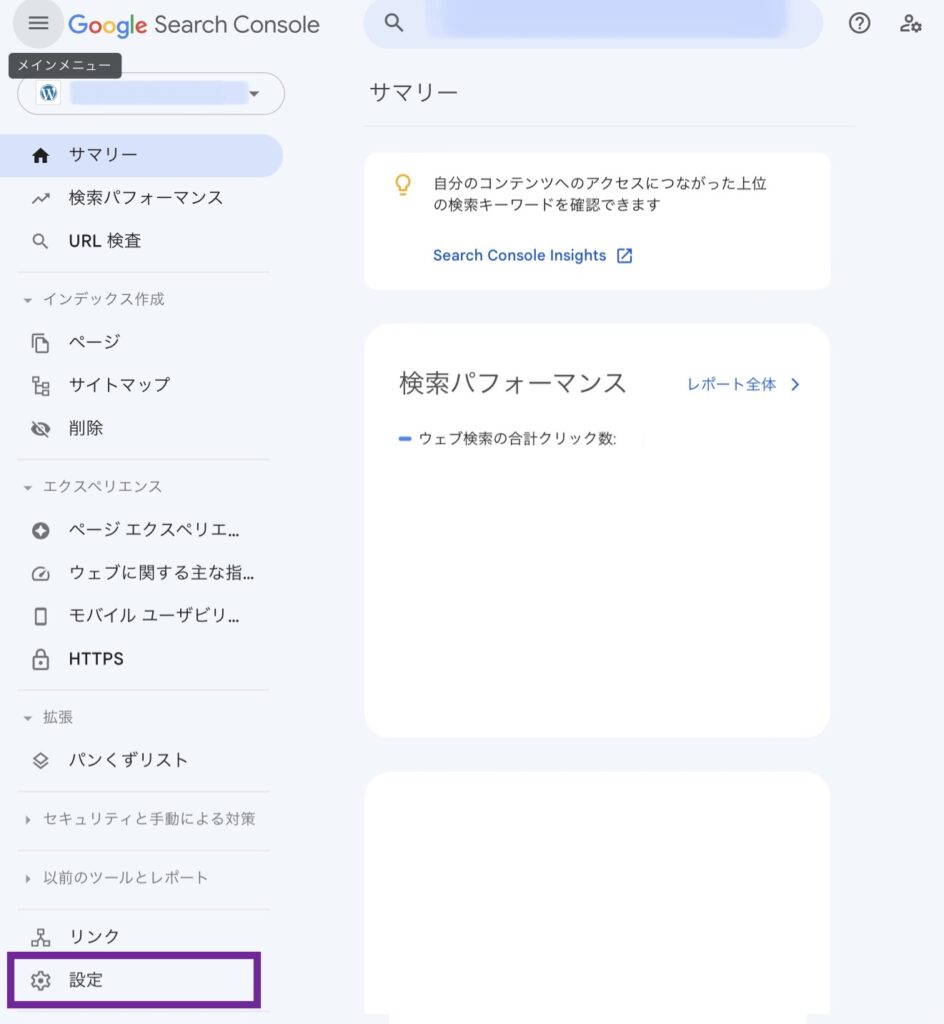
2. 「協力者」に進みます。
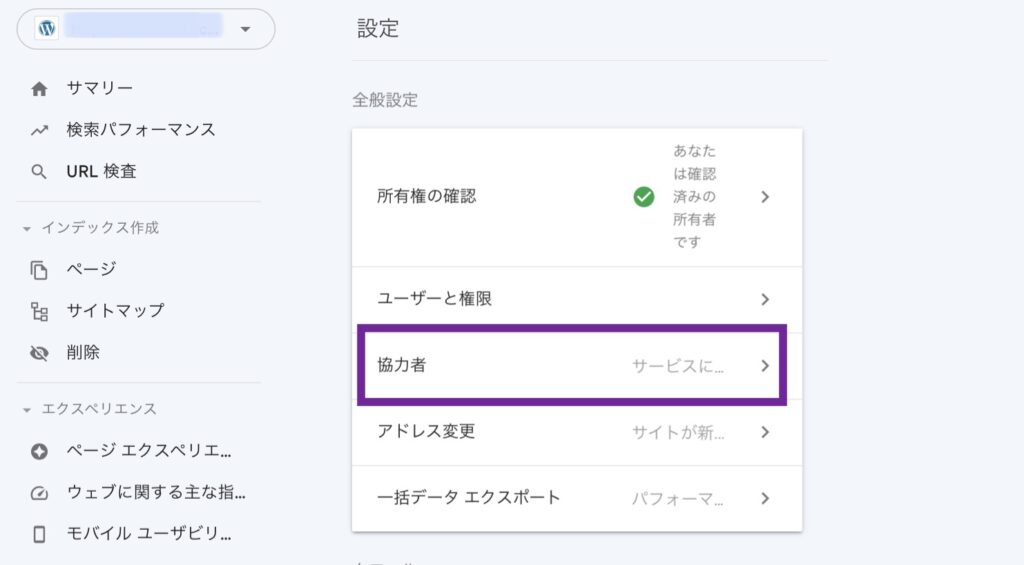
3. 「関連付ける」をクリックします。
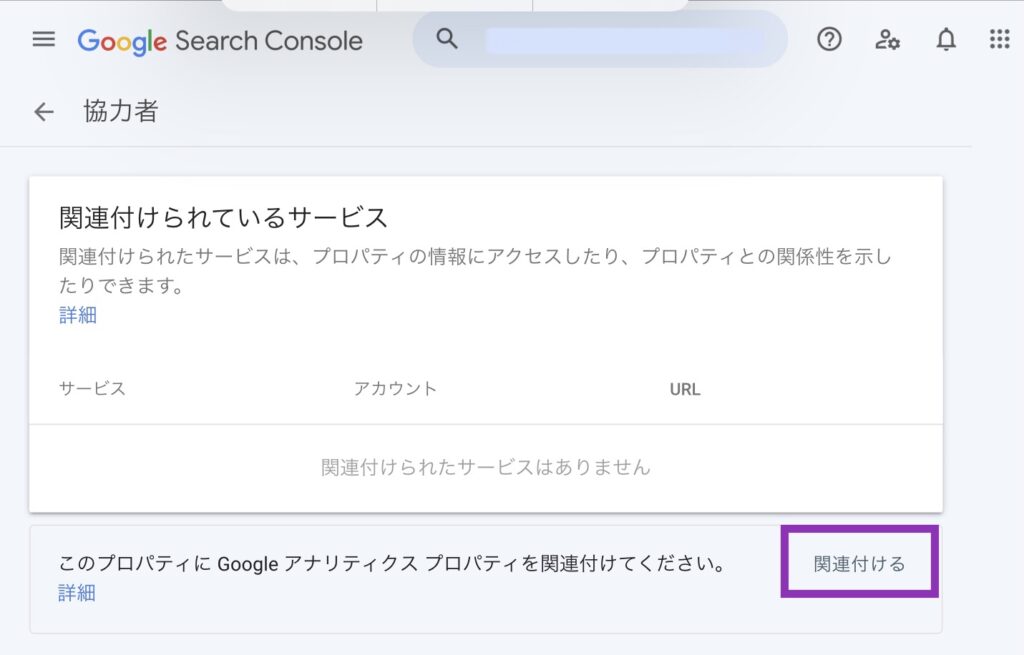
4. 「GA4」を選択して、「続行」をクリックします。
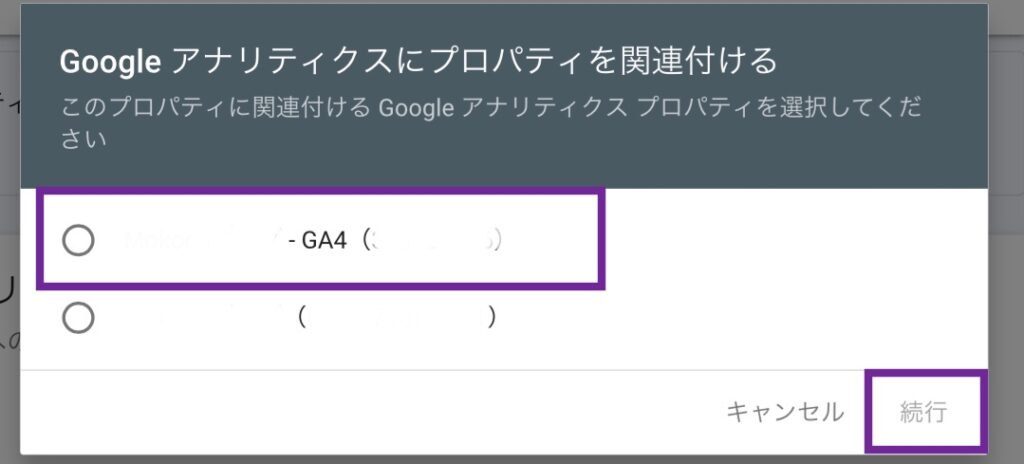
5. 再度「続行」をクリックします。
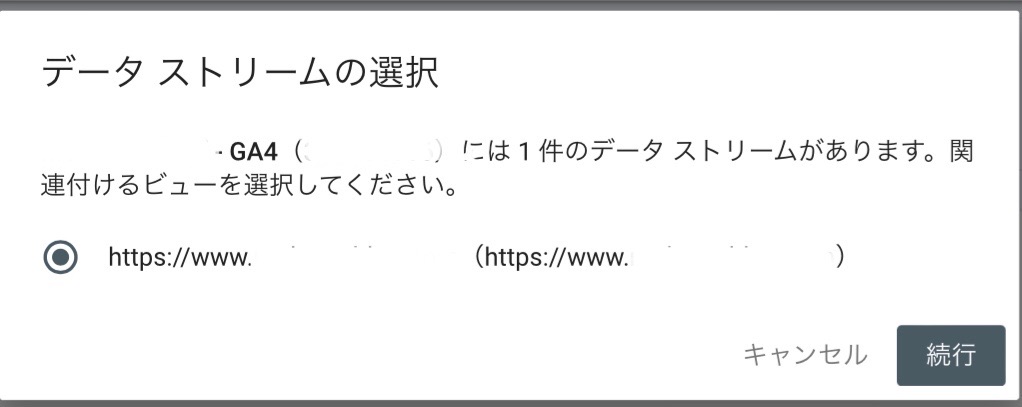
6. 「関連付ける」をクリックします。
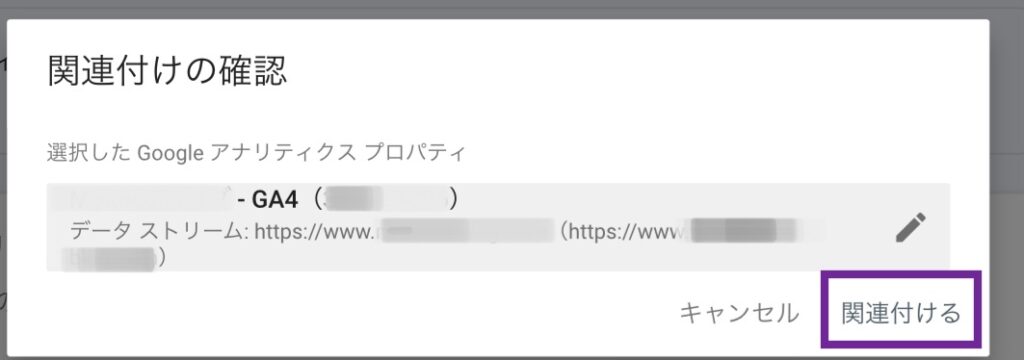
7. 関連付けられているサービスに「GA4」が追加されました。
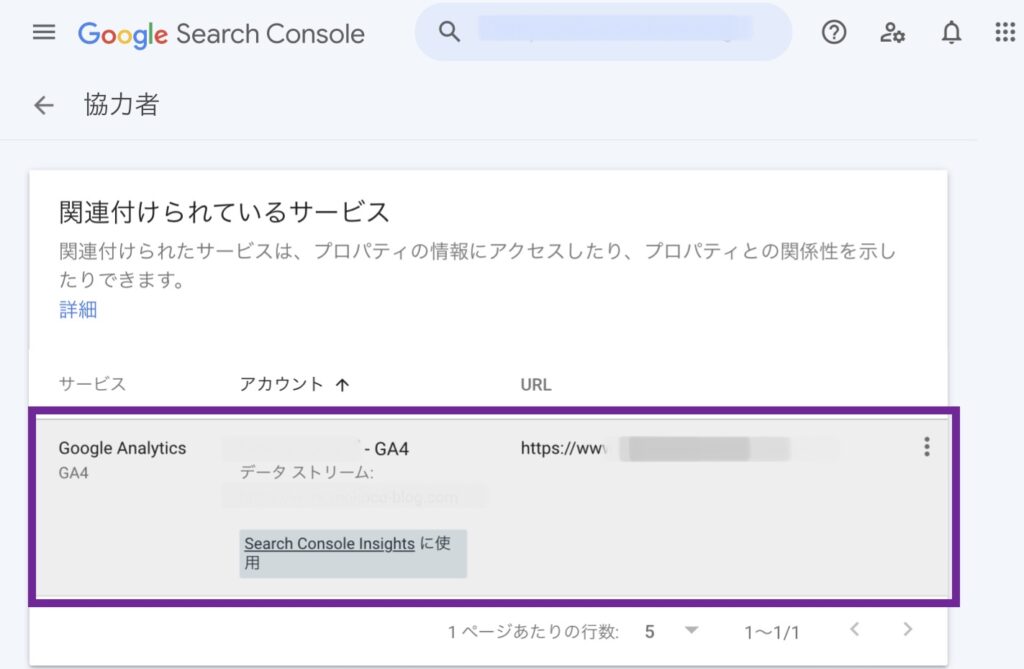
8. 続いて右下の「関連付け」をクリックします。
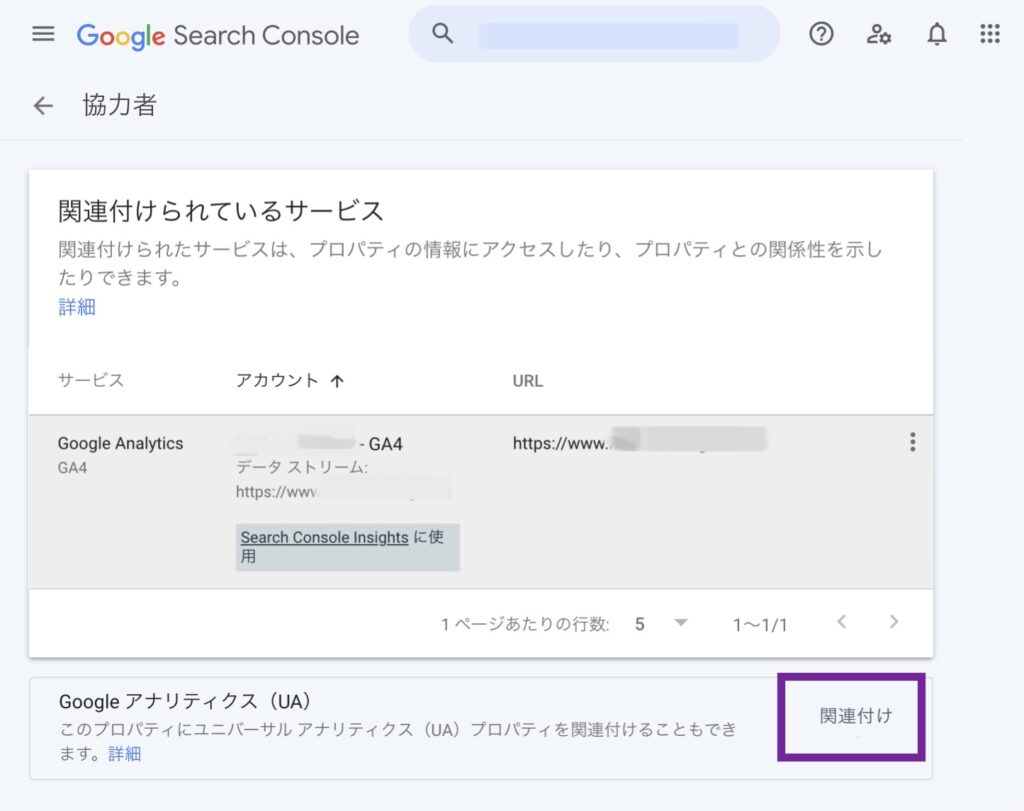
9. 「UA」を選択して、「続行」をクリックします。

10. 「関連付ける」をクリックします。
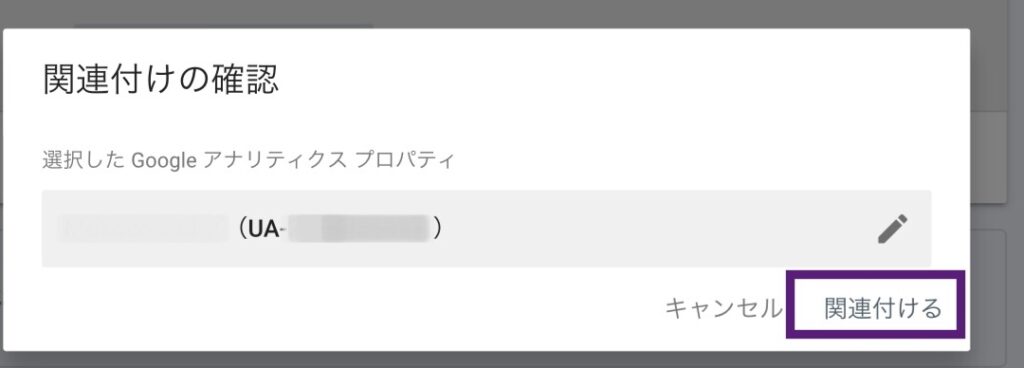
11. 「関連つけられているサービス」に「UA」が追加されました。
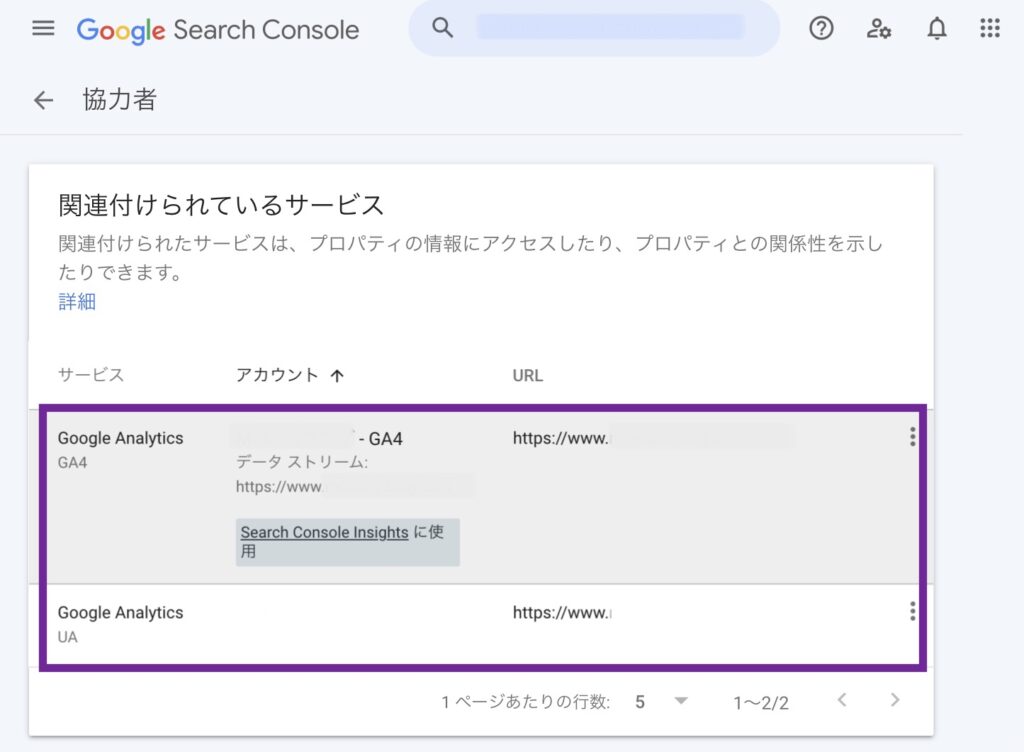
Googleサーチコンソールの設定は以上です。
お疲れ様でした。
Googleサーチコンソールの使い方
次にGoogleサーチコンソールの活用について解説します。
活用方法①:検索パフォーマンス
Googleサーチコンソールの基本的な機能の一つに検索パフォーマンスがあります。
以下のようなデータを期間を指定して閲覧ができます。
- 平均CTR(クリック率)
- 平均掲載順位
- 合計クリック数
- 合計表示回数
活用方法②:URL検査
URL検査とは、ブログサイトのインデックス状況をチェックできる機能です。
新規記事を公開した後や、既存記事のリライト後などに正しくインデックスされているか確認できます。
最新ページの情報がインデックスされていない場合、「インデックスのリクエスト」を送信できます。
インデックス登録のリクエストを送信する前には「公開URLのテスト」をして、ページのエラーがないか確認することもできます。
活用方法③:サイトマップ
サイトマップとは、ブログサイトをクロールしてもらうようにGoogleにお知らせする機能です。
Googleサーチコンソールの設定をした後は、『サイトマップ』を送信します。
5分程度で設定できますので、以下の記事を参考にしてくださいね。
>> WordPressブログのXMLサイトマップ作成方法
活用方法④:ページ(ガバレッジ)
ページ(以前ではガバレッジ)とは、ブログサイトが正常に動作しているかを確認する機能です。
正常に動作していないとインデックスされないので、確認することはとても重要です。
リダイレクトエラーなどの動作エラーの原因も確認ができます。
活用方法⑤:リンク
リンクとは、ブログページへのリンク元を確認する機能です。
内部リンクや外部サイトからの被リンクの状況が確認できます。
「内部リンク」では、内部リンクの数や上位のリンクされているページがわかります。
「外部リンク」では、被リンクの状況が確認できます。
外部リンクの数、上位のリンク元サイトや元テキストなど、自分のブログページのリンクを貼ってくれているサイトを分析できます。
ブログサイトの改善に役立ちます。
まとめ
Googleサーチコンソールは、無料で利用できるうえに有料ツールに劣らない分析機能を備えています。
ブログ運営には必須のツールの一つです。
ぜひ導入してくださいね。
以下、よくある疑問点をいくつかまとめました。
Googleサーチコンソールは有料?
Googleサーチコンソールは無料で利用可能です。
有料ツールに劣らないさまざまな機能が備わっています。
Googleサーチコンソールでサイトマップの送信は必要?
サイトマップを送信しないとGoogleクローラーがブログを発見するのが難しくなります。
クローラーに発見してもらいやすくするためにも、開設した直後は特に、送信することをおすすめします。
記事公開後、毎回インデックスの登録は必要?
ブログを開設した直後は、クローラーがたどり着けるように、インデックス登録が必要です。
ブログサイト内の記事が充実していて内部リンクが網羅されているなら、別ですが、少しでも早くクローラーに見つけてもらうためにも、毎回しておくことをおすすめします。
WordPress設定方法 最初にすること
稼ぐに特化したブログテーマ
読者を惹きつけるブログ記事の書き方
準備中